Как устранить ошибку NetBT 4311, вызывающую перезагрузку ПК с Windows
Опубликовано: 2022-01-26Ошибка NetBT 4311 появляется у некоторых пользователей, особенно на старых устройствах. Известно, что эта ошибка затрагивает старые компьютеры, но даже некоторые новые модели не пощадили жалобы на нескольких форумах Windows.
Пользователи жалуются, что ошибка прерывает игровой процесс, запуск приложений и даже обычный просмотр. В отличие от подобных ошибок, ошибка NetBT 4311 раздражает гораздо больше, потому что часто вызывает полный сбой системы.
Очень неприятно, когда нормальная работа ПК прерывается случайными и неожиданными ошибками, а тем более в случае ошибки NetBT 4311. Во-первых, появившееся сообщение об ошибке не дает четкого способа исправить ситуацию. Более того, ошибка часто вызывает случайные перезагрузки системы и сбои ПК, которые выводят систему из строя.
Если вы ищете способы остановить постоянные сбои, связанные с ошибкой NetBT 4311 в Windows 10, вы попали по адресу. Хотя это руководство не обещает помочь вам решить проблему в каждом случае, описанные здесь исправления сработали для многих пользователей, которые столкнулись с одной и той же проблемой.
Что такое ошибка NetBT 4311?
NetBT 4311 — это ошибка, которая затрагивает как старые, так и новые компьютеры под управлением Windows 10. Эта ошибка также появлялась в более старых версиях Windows.
Это может привести к сбою пораженного компьютера, что приведет к случайным перезагрузкам и синим экранам. В зависимости от серьезности ошибки некоторые пользователи не могут использовать свои компьютеры в течение значительного периода времени, прежде чем произойдет следующий сбой. Другими словами, при обнаружении ошибки NetBT 4311 существует значительный риск того, что затронутый компьютер станет практически непригодным для использования, если вовремя не будет найдено решение.
Хотя для большинства пользователей проблема возникает во время игры или другой ресурсоемкой деятельности, некоторые из них сказали, что это произошло при входе в систему, что не позволяет им войти в систему.
Ошибка NetBT 4311 отображает любое из двух приведенных ниже уведомлений об ошибке, которые идентичны, за исключением строки идентификации интерфейса:
Сбой инициализации, так как не удалось создать устройство драйвера. Используйте строку "000000000100320000000000D71000C013010000250200C013010000250200C000000000000000000000000000000000000000000000000000000000000000000000000000000000« Чтобы идентифицировать интерфейс, для которого не удалась инициализация. Он представляет собой MAC-адрес неисправного интерфейса или глобальный уникальный идентификатор интерфейса (GUID), если NetBT не удалось сопоставить GUID с MAC-адресом. Если ни MAC-адрес, ни GUID недоступны, строка представляет имя устройства кластера.
Сбой инициализации, так как не удалось создать устройство драйвера. Используйте строку «000000000100320000000000D71000C011010000250200C0010000000000000000000000000000000», чтобы определить интерфейс, инициализация которого не удалась. Он представляет собой MAC-адрес неисправного интерфейса или глобальный уникальный идентификатор интерфейса (GUID), если NetBT не удалось сопоставить GUID с MAC-адресом. Если ни MAC-адрес, ни GUID недоступны, строка представляет имя устройства кластера.
Так что же вызывает появление ошибки NetBT 4311 в Windows 10? Есть данные, что ошибка связана с удалением или неисправностью сетевого адаптера. Когда сетевой адаптер системы удаляется или возникает ошибка, это может вызвать проблему. Windows обнаруживает, что адаптера больше нет или он не работает, и пытается его переустановить. Затем в средстве просмотра событий создается журнал событий. NetBT 4311 также может возникать из-за удаления службы удаленного доступа.
Еще одна возможная причина рассматриваемой ошибки — проблемы с драйверами. На стандартном компьютере установлены десятки драйверов, и любой из них в любой момент может стать несовместимым или устаревшим. Это особенно актуально для систем, недавно обновленных до Windows 10. Ошибка NetBT 4311 может быть результатом устаревших или несовместимых драйверов. Отсутствующие или поврежденные системные файлы также могут вызвать ошибку.
Однако ошибка NetBT 4311 кажется более распространенной на компьютерах с дискретной графикой. Это означает, что те, кто использует игровые ПК или ПК для редактирования графики, с большей вероятностью столкнутся с проблемой. Это связано с GPU и относительной сложностью драйверов. Кроме того, эта ошибка в большей степени затрагивает пользователей, которые создали собственный ПК.
Большинство из тех, кто жаловался на ошибку, упомянули, что это произошло в середине игры, особенно при игре в игры AAA и в многопользовательской онлайн-игре. Это указывает на то, что ошибка может быть связана с драйверами видеокарты и, возможно, с сетевыми драйверами. Согласно сообщению об ошибке, инициализация не удалась, поскольку не удалось создать драйвер. Это указывает на то, что драйвер в системе не работает.
Если вам интересно, как решить эту проблему, в следующем разделе приведены ответы, которые вам нужны.
Как исправить ошибку NetBT 4311 в Windows 10
NetBT 4311 — это не та ошибка, на которую следует закрывать глаза. Это может привести к дальнейшим осложнениям, если не принять меры немедленно. Как только вы столкнетесь с этой ошибкой, следующим шагом должно быть ее устранение. Нередко ошибка NetBT перерастает в синий экран и дополнительные проблемы с драйверами.
Если вы ищете, как удалить сообщение об ошибке NetBT 4311, вы можете выполнить следующие действия. Простые объяснения для каждого шага помогут вам.
Способ 1. Обновите затронутые драйверы
Часть сообщения об ошибке NetBT 4311 «Ошибка инициализации, поскольку не удалось создать драйвер устройства» указывает на то, что это, вероятно, проблема с драйвером. На вашем ПК установлены устаревшие, сломанные или несовместимые драйверы? Если да, то их необходимо обновить.
Сломанный драйвер больше не может правильно взаимодействовать с операционной системой и соответствующим оборудованием, возможно, из-за того, что он поврежден. Это может привести к неправильной работе связанного оборудования.
Устаревший драйвер устройства слишком устарел и поэтому неэффективен. В нем могут отсутствовать некоторые важные функции, которыми обладают новые драйверы. Таким образом, когда драйвер устарел, возможности соответствующего оборудования могут быть недостаточно использованы. Это также может вызвать такие ошибки, как NetBT 4311, когда аппаратное обеспечение пытается отобразить программную функцию, которую старый драйвер не поддерживает.
Ранее функционирующий драйвер может стать несовместимым из-за обновления системы. Некоторые драйверы, которые очень хорошо работали в Windows 8.1 или Windows 7, могут перестать работать после обновления системы до Windows 10. Скорее всего, производитель устройства создал версию драйвера для Windows 10. Пользователю потребуется выполнить обновление до последней совместимой версии драйвера, чтобы избежать ошибок.
Если известен драйвер, вызывающий ошибку NetBT 4311, вы можете использовать описанный ниже метод, чтобы обновить его до последней версии.
- Обновите драйверы с помощью диспетчера устройств
Диспетчер устройств — это утилита Windows, в которой отображается список всего оборудования, подключенного к ПК, и предоставляется интерфейс для проверки состояния драйверов, а также обновления, удаления или отключения драйверов устройств. Там вы можете найти все оборудование для вашего ПК и его драйверы. В приведенных ниже шагах объясняется, как использовать Диспетчер устройств для обновления драйвера устройства:
- Щелкните правой кнопкой мыши меню «Пуск» (или одновременно нажмите логотип Windows и клавишу X), чтобы открыть меню «Опытный пользователь».
- Выберите Диспетчер устройств, чтобы запустить апплет.
- Разверните параметр, содержащий устройство, драйвер которого вы хотите обновить. Например, если вы хотите обновить драйвер видеокарты, разверните параметр «Звуковые, видео и игровые контроллеры».
- Щелкните правой кнопкой мыши устройство и выберите «Обновить драйвер».
- В следующем окне выберите «Автоматический поиск драйверов».
Windows загрузит и установит последнюю версию выбранного драйвера, если сможет ее найти. Если новый драйвер недоступен, система сообщит вам, что последняя версия драйвера уже установлена.

Иногда обновление драйвера таким образом не решает проблему. Когда это происходит или вы уже используете последнюю версию драйвера, вы можете вместо этого попробовать переустановить драйвер и посмотреть, работает ли это:
- На шаге 3 выше разверните соответствующий узел, как обычно. Затем щелкните правой кнопкой мыши устройство и выберите «Свойства».
- Перейдите на вкладку «Драйвер».
- Нажмите «Удалить драйвер» и подтвердите действие, когда появится всплывающее окно.
- Перезагрузите систему, и Windows переустановит драйвер.
Вы можете использовать этот метод, если уверены, какой драйвер вызывает проблему. Кроме того, использование диспетчера устройств гарантирует, что будет установлен только безопасный драйвер. Вы также можете использовать Диспетчер устройств для обновления нескольких драйверов, хотя это займет много времени, поскольку вы можете обновлять их только один за другим.
- Обновляйте драйверы автоматически
NetBT 4311 и связанные с ним ошибки просто указывают на то, что проблема с драйвером является причиной сбоя системы, но не упоминают, какой именно драйвер необходимо устранить. Поэтому трудно изолировать проблемный драйвер. В таком случае, не лучше ли было бы просто обновить их все?
Иногда использование диспетчера устройств не очень помогает, потому что Windows часто не может обнаружить последние версии драйверов в Интернете. Да и при ручной загрузке нужных драйверов есть риск: будут проблемы, если из-за путаницы будет установлена не та версия.
Вот лучшее решение: использование инструмента, специально разработанного для автоматического обновления драйверов. Программный инструмент, такой как Auslogics Driver Updater, содержит большую базу данных драйверов, которая постоянно обновляется, как только производители выпускают новый драйвер.
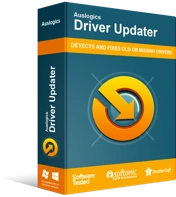
Устранение проблем с ПК с помощью средства обновления драйверов
Нестабильная работа ПК часто бывает вызвана устаревшими или поврежденными драйверами. Auslogics Driver Updater диагностирует проблемы с драйверами и позволяет обновлять старые драйверы все сразу или по одному, чтобы ваш компьютер работал более плавно.
Auslogics Driver Updater имеет простой интерфейс и удобна в использовании. После того, как вы установите программное обеспечение и нажмете «Сканировать», оно проверит ваш компьютер на наличие установленного оборудования и представит список драйверов на машине с указанием тех, которые необходимо обновить. Просто нажмите кнопку «Обновить» рядом с драйвером, чтобы начать его обновление.
Средство обновления драйверов сертифицировано Microsoft и поставляет драйверы только от утвержденных производителей, поэтому вам не о чем беспокоиться. Он автоматически сопоставляет вашу систему с правильным драйвером и даже создает резервную копию вашего текущего драйвера перед установкой последней версии.
Лучшей особенностью Auslogics Driver Updater является то, что вы можете использовать его для пакетных обновлений. С профессиональной лицензией вы можете нажать кнопку «Обновить все» в Auslogics Driver Updater, чтобы обновить все драйверы устройств за один раз.
После установки обновлений драйверов перезагрузите компьютер, и ошибка NetBT 4311 должна быть устранена.
Способ 2. Удалить стороннее программное обеспечение
Известно, что некоторые сторонние приложения, особенно потенциально нежелательные программы, способствуют возникновению таких ошибок, как NetBT 4311. Если программы, которые вы не устанавливали, находятся на вашем компьютере, они могут быть небезопасными и вредоносными. Их лучше сразу удалить.
С другой стороны, некоторые безопасные программы могут конфликтовать с определенными компонентами системы и вызывать ошибку.
Обычно в Windows 10 есть два способа удалить установленную программу: с помощью панели управления и через приложение «Настройки».
- Использование панели управления
- Откройте меню «Пуск» и введите «cpl». Нажмите Enter на клавиатуре или щелкните Панель управления в результатах поиска, чтобы запустить апплет.
- Убедитесь, что режим просмотра установлен на категорию.
- Нажмите «Удалить программу» в разделе «Программы».
- На экране «Удаление или изменение программы» щелкните правой кнопкой мыши приложение, которое хотите удалить, и выберите «Удалить».
- Следуйте указаниям мастера удаления, чтобы полностью удалить приложение с вашего ПК.
- Использование настроек Windows
- Откройте меню «Пуск» и выберите «Настройки», чтобы запустить приложение. Вы также можете использовать сочетание клавиш Win + I на клавиатуре, чтобы открыть приложение напрямую.
- Перейдите в Приложения > Приложения и функции.
- Справа найдите приложение, которое хотите удалить, и нажмите на него.
- Нажмите кнопку Удалить.
- Если появится окно разрешения, нажмите Да.
- Нажмите кнопку «Удалить» и дождитесь завершения процесса.
Способ 3. Отключить автоматический перезапуск
Некоторые пользователи, столкнувшиеся с ошибкой NetBT 4311, жаловались, что не могут решить проблему, потому что их компьютеры автоматически перезагружались, прежде чем они могли приступить к устранению неполадок. Один из способов решить эту проблему — отключить автоматический перезапуск:
- Откройте меню «Пуск» и введите «просмотреть дополнительные параметры системы», чтобы открыть диалоговое окно «Свойства системы» на панели управления.
- В разделе «Запуск и восстановление» на вкладке «Дополнительно» нажмите «Параметры».
- В диалоговом окне «Запуск и восстановление» снимите флажок «Автоматический перезапуск» в разделе «Сбой системы».
- Нажмите OK, чтобы сохранить изменения и перезагрузить машину.
Если эти методы не решили проблему, вы можете взглянуть на свое оборудование.
Способ 4. Проверьте оперативную память и видеокарту
Иногда NetBT 4311 вызван аппаратными проблемами. Например, ваши системные карты памяти и/или видеокарта могут быть повреждены или просто затронуты пылью.
Если можете, отсоедините заднюю часть компьютера и выньте планки оперативной памяти и графический процессор. Тщательно очистите их, убедившись, что в углах не осталось грязи, и вставьте их обратно.
Осмотрите свое оборудование на наличие признаков повреждения. Поврежденный графический процессор или карту памяти необходимо заменить.
Эти методы должны помочь вам навсегда исправить ошибку NetBT 4311 в Windows 10. После этого вы сможете возобновить игру без дополнительных проблем. Если вам есть что добавить или вы знаете другое решение, не упомянутое здесь, не забудьте сообщить нам об этом в разделе комментариев.
